【eclipse中文版下载】Eclipse V4.2 官方中文激活版(支持64位)
软件介绍
eclipse中文版是一个基于Java的可扩展开发平台,为所有用户开放源代码,在原理上,eclipse仅仅是一个框架和一组服务,能够通过各种插件来构建开发环境,软件附带强大的Java开发工具,是广大编程开发者们非常实用的电脑软件。
由于eclipse 中的每样东西都是插件,对于给eclipse分享插件,以及给用户分享一致和统一的集成开发环境而言,所有工具开发人员都具有同等的发挥场所。
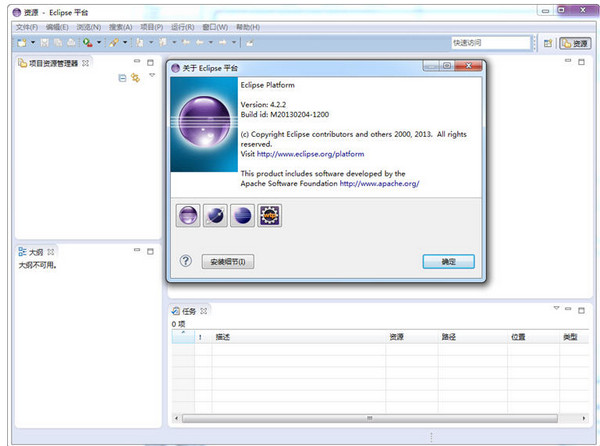
功能介绍
eclipse是一个开放源代码的软件开发项目,专注于为高度集成的工具开发分享一个全功能的、具有商业品质的工业平台。它主要由eclipse项目、eclipse工具项目和eclipse技术项目三个项目组成,具体包括四个部分组成——eclipse Platform、JDT、CDT和PDE。JDT支持Java开发、CDT支持C开发、PDE用来支持插件开发,eclipse Platform则是一个开放的可扩展IDE,分享了一个通用的开发平台。eclipse中文版下载分享建造块和构造并运行集成软件开发工具的基础。
软件特色
1、NLS string hover有一个Open in Properties File动作
2、在Caller模式下,调用层级(Call Hierarchy)有一个在上下文菜单中有一个Expand With Constructors动作
3、当你在编辑器中输入的时候,Java比较编辑器会更新其结构
4、有一个新的toString产生器
5、为可覆盖方法增加了一个Open Implementation链接,可以直接打开其实现
6、编辑器与执行环境一致
7、Debug视图现在分享了breadcrumb(面包屑),显示了活动的debug上下文
8、可运行的JAR文件输出向导还可以把所需的类库打包进一个要输出的可运行JAR文件,或打包进与紧挨着该JAR的一个目录中
安装说明
1.下载文件后先解压,推荐使用winrar压缩软件
2.运行“eclipse-inst-win64.exe”开始安装软件
3.根据系统提示完成软件的安装后即可开始使用
字符集设置方法
点击导航栏里的 window -> Preferences
选择 General -> Content Types
在右侧红框里选择你要修改编码的文件类型
(一般我们会用到CSS,Java Source File,Java Propertis File 等等),
在绿框里修改编码,一般用”utf-8″。
修改完点击OK。
前三步是针对文件的,
我们还需要对我们的工作空间设置字符集编码。
我们可以去 General -> Workspace ->然后在图中的中间的红框里选择你需要的字符集,
然后你右下角的Apply执行操作。
新版特色
1.NLS string hover有一个Open in Properties File动作
2.在Caller模式下,调用层级(Call Hierarchy)有一个在上下文菜单中有一个Expand With Constructors动作
3.当你在编辑器中输入的时候,Java比较编辑器会更新其结构
4.有一个新的toString()产生器
5.为可覆盖方法增加了一个Open Implementation链接,可以直接打开其实现
6.编辑器与执行环境一致
7.Debug视图现在分享了breadcrumb(面包屑),显示了活动的debug上下文
8.可运行的JAR文件输出向导还可以把所需的类库打包进一个要输出的可运行JAR文件,或打包进与紧挨着该JAR的一个目录中
9.当在写一个分配表达式(allocation expression)时发生补全操作,ch内容助手可以提示一个类的可用构造方法
10.如果检测到无用代码,编译器可以发出警告
11.类库、变量或容器入口的路径可以是与项目相关的任何位置
12.在Jovadoc hover的头部及Javadoc视图中,都分享了引用其他类型和成员的链接
13.随该Eclipse发行的JUnit4版本更新为4.5
14.Javadoc视图及hovers都支持{@inheritDoc}标签并给覆盖方法增加链接
15.同一值的比较现在由编译器检测,默认情况下会发出警告
常用快捷键
Ctrl+D(删除当前行)
Alt+Shift+R重命名非常好用。
Ctrl+/注释当前行,再按则取消注释。
Alt+/或者说是Ctrl+空格(由于后者与输入法的快捷键冲突,所以,我一般都用前者)作用:快速插入。
Ctrl+Alt+↓(复制当前行到下一行)
Ctrl+Shift+O(自动导入包)
Ctrl+Q定位到最后编辑的地方。
Ctrl+1(快速修复)
使用教程
【如何配置Java环境安装eclipse?】
1、接下来进行Java环境变量配置。右击”计算机”,选择”属性”,在弹出的窗口中选择”高级系统设置”
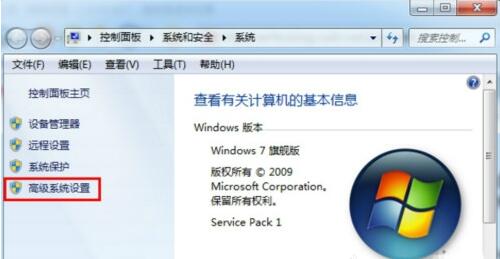
2、在弹出的”系统属性”窗口中的”高级”选项卡下,选择”环境变量”
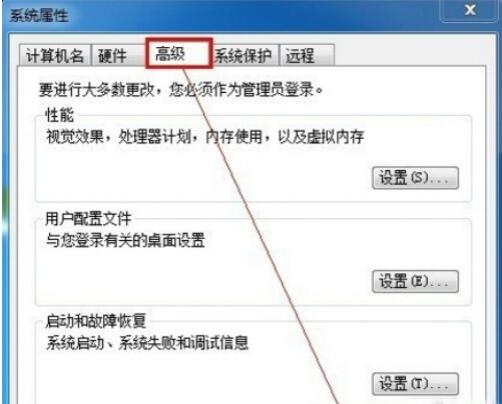
3、在弹出的”环境变量”窗口中,在”系统变量(S)”中设置3项属性,分别为:JAVA_HOME,PATH,CLASSPATH(大小写无所谓),若已存在则点击”编辑”,不存在则点击”新建”。
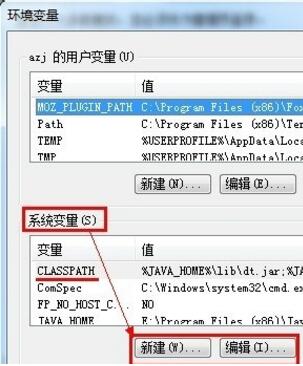
4、新建(JAVA_HOME)变量名:
JAVA_HOME变量值:E:/ProgramFiles(x86)/Java/jdk1.7.0(该目录为JDK安装的路径,此路径下包括lib,bin,jre等文件夹)编辑(CLASSPATH),若没有该变量则需新建;CLASSPATH为java加载类(classorlib)路径,只有类在classpath中,java命令才能识别变量名:CLASSPATH变量值:
%JAVA_HOME%/lib/dt.jar;%JAVA_HOME%/lib/tools.jar;(注:该变量值置于CLASSPATH即可;其中,变量值最后要加”;”)编辑(PATH),若没有该变量则需新建;
PATH使得系统可在任何路径下识别JAVA命令。变量名:PATH变量值:.;%JAVA_HOME%/bin;(注:该变量值置于现有PATH值的前面)
5、检测是否安装成功:
打开cmd,输入java——enter。出现Java的一些说明。
安装成功。
【如何使用eclipse中文版?】
1、第一次打开要设置工作环境,你可以选择在别的盘或者默认c盘,点击ok
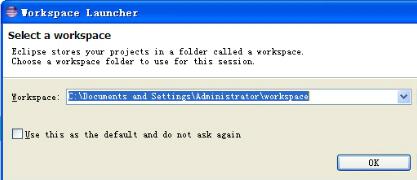
2、创建一个项目:选择file–New–java Project,如图
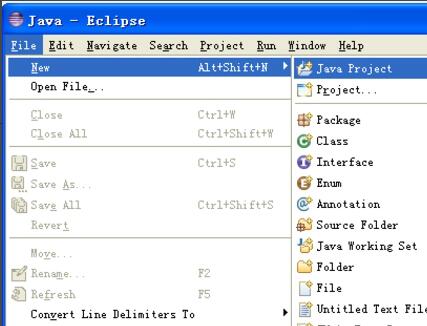
3、输入项目名称,比如我输入test,然后点击finish
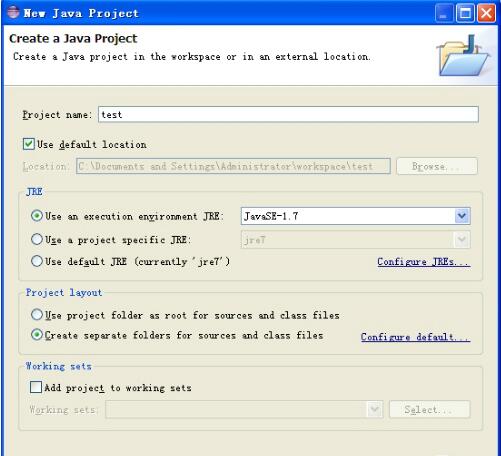
4、完成项目的创建,点击红框里的小图标,如图
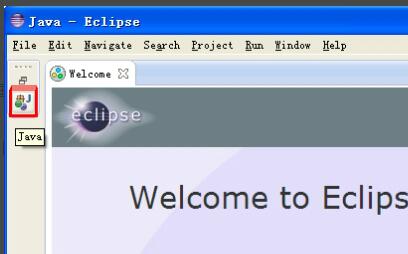
然后在左侧菜单选择test项目,右键–new–class
5、键入类名,如我输入test,如图,然后点击finish
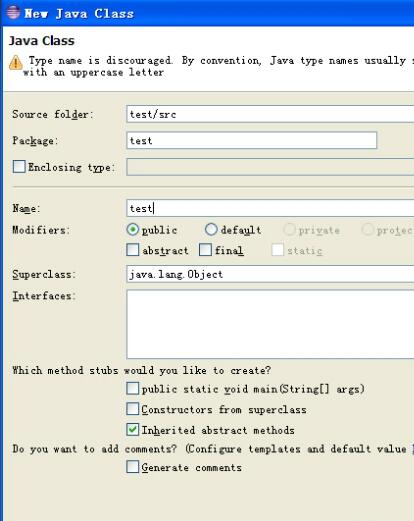
6、在代码框里面就可以开始打代码啦!开始你的java之旅吧
下载仅供下载体验和测试学习,不得商用和正当使用。
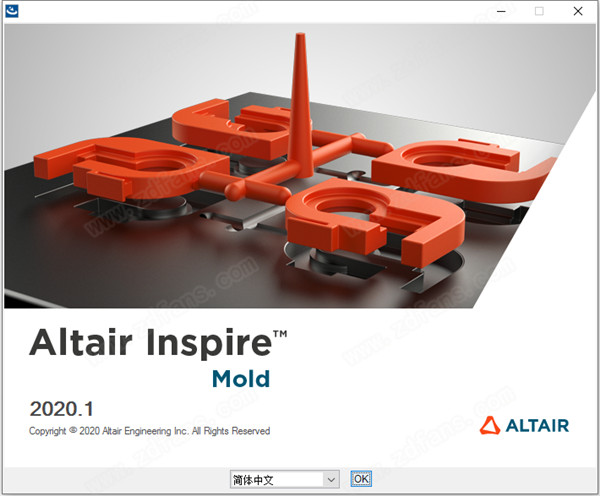
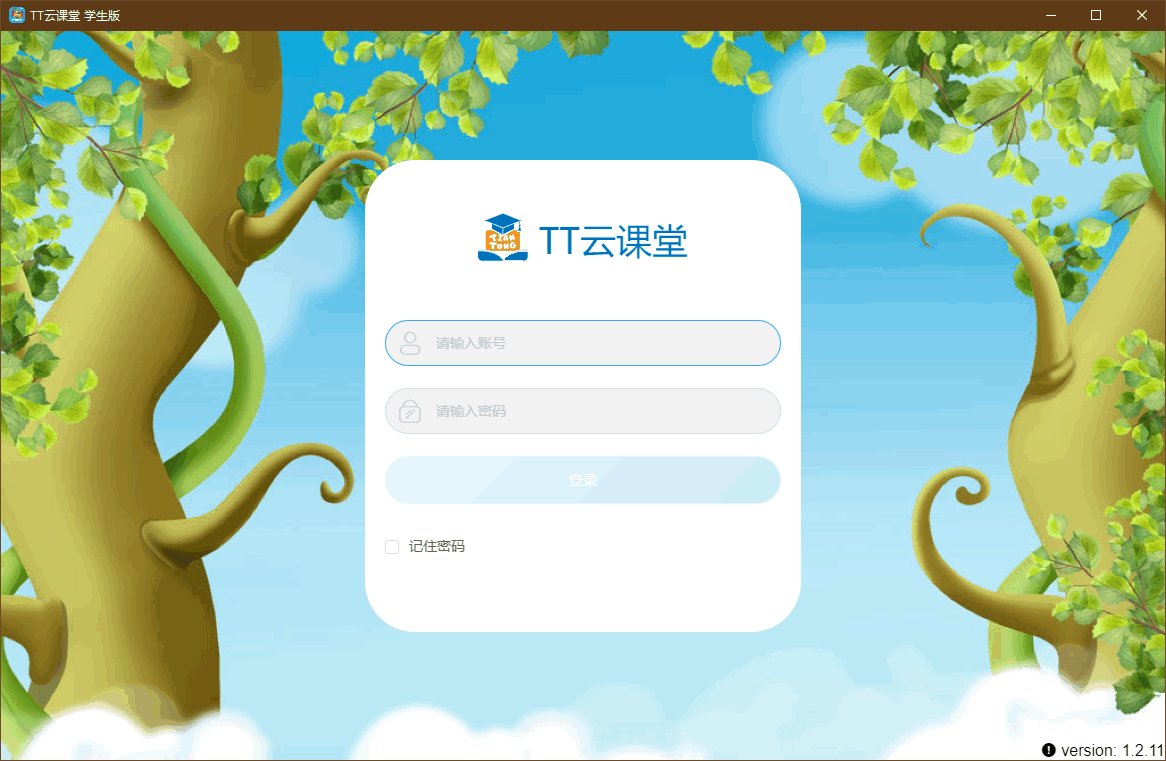
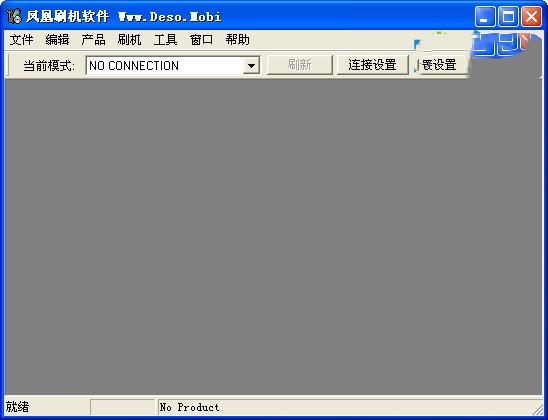
发表评论